
新型コロナウイルスの感染拡大の為、2020年4月に全国に緊急事態宣言が出ました。5月には緊急事態宣言は解除され、新規感染者数は一時減少したものの、コロナウィルスは終息せず、2021年1月に再度複数のエリアで緊急事態宣言が出されています。まだまだ終わりが見えないこの状況の中、多くの事業者にとって、いかに感染防止対策を行った上で営業をするか、いわゆるウィズコロナ・アフターコロナの対策が課題視されています。
そうした中で、アパレルショップや家具店などの小売店や、イベントスペースなどでは、「密」を避けるため事前の来店予約制の導入が進んでいます。
一方で、事前の来店予約制は、受付業務の効率化や集客力向上も期待できる為、そうした理由からご導入をご検討されている方も多いのではないでしょうか。
今回はそんな来店予約制をスムーズに運用・管理することができる「来店予約システム」の導入仕方について実際の事例を交え、ご紹介していきます。
- 来店予約システムとは?問い合わせフォーム (メールフォーム) との違いは?
- 各社どのように来店予約制を導入している?事例をご紹介
- 来店予約システムの導入方法
- 来店予約だけじゃない!オンライン接客やオンラインレッスンに取り組む事例も
- 来店予約システムの導入方法まとめ
来店予約システムとは?問い合わせフォーム (メールフォーム) との違いは?
来店予約システムとは、決められた時間・人数に合わせて、オンライン上で予約の受付や、残席数の管理を自動で行ってくれるシステムです。
問い合わせフォーム (メールフォーム) との一番の違いは、予約確定までのスピードや手間の違いです。
来店予約システムは、予めお店側がスケジュールをシステムに登録をしておくことで、その後システムが自動で予約枠の管理を行うことができるので、24 時間いつでもお客様がネット上で最新の空き状況を確認することができ、すぐに予約を確定することができます。
一方で、問い合わせフォーム (メールフォーム) の場合は、お客さまにフォーム上でいくつか候補日を聞くことはできますが、その後お店のスタッフが内容を確認し、スケジュールを見ながら調整を行う必要があります。
その結果、どうしても予約の確定までに時間がかかったり、メッセージの往復のやり取りが発生します。
来店予約システムの場合は、面倒なメッセージの往復も必要ないので、事業者さま、お客さま双方にメリットがあるといえます。
「【徹底解説】予約フォームと予約システムの違いは?」の記事も参考になります。
各社どのように来店予約制を導入している?事例をご紹介
それでは、実際に導入されている事例を見ていきましょう。今回はコロナウイルス感染防止の為に来店予約制を導入した事例をご紹介します。※2021年1月の情報です。最新情報は各社予約ページまたは公式サイトよりご確認ください
BEAMS

ファッションとライフスタイルにまつわるあらゆる物を世界中から仕入れ提案するセレクトショップの先駆けとして時代をリードする BEAMS(ビームス)は来店予約を導入しています。お客さまは都合の良い日時に、希望する担当スタッフと一緒にアイテム選びをしたり、スタイリングの提案を受けることが可能です。
REAL Style

愛知県名古屋市に本店を構え、東京都内や宮城県仙台市、石川県金沢市にて家具を中心に幅広くインテリア商品を取り揃えたライフスタイルショップ REAL Style (リアルスタイル) は、新型コロナウイルスの影響に 5 月 6 日 (水) まで臨時休業としておりましたが、少人数での来店予約を開始し、営業を再開しています。
予約制では密集の回避の為、同じ時間帯でのご案内を最大 2 組としています。
Bridgestone Innovation Gallery

株式会社ブリヂストンが運営する Bridgestone Innovation Gallery(ブリヂストン イノベーションギャラリー)は来店予約システムを導入しています。 事前予約制で館内の密を回避することでお客さまに安心して来館いただけます。また、オンラインで 24 時間ガイドツアーの予約受付ができ、団体のお客様の人数や情報、興味のあるコンテンツ等を事前に把握することで説明員の事前準備が容易になると同時に、それぞれのお客さまに合ったご案内が可能です。
Bridgestone Innovation Gallery 来店予約ページ
来店予約システムの導入方法
では、いよいよ来店予約システムの導入方法について解説していきます。
今回は、180 を超える業種に対応していて無料から簡単に使える「予約システム STORES 予約」を用いた予約サイト作成方法を紹介します。
毎月 1,000 社以上が導入しており、実績も豊富な予約システムです。後ほど具体的な事例についても解説していきます。
1. アカウント発行
まずは STORES 予約 のアカウント登録をしましょう!無料で登録ができます。

2. 予約ページの作成
続いて、予約ページを作成しましょう。業種や用途に合わせて、基本となる予約ページタイプをご用意しておりますんで、ご自身のビジネスにあったタイプをお選びください。

予約システム STORE 予約 の業種・用途に合わせた予約ページタイプ選択画面
今回は 1:1 の相談予約、来店予約に最適な「メニュー・コースタイプ」での設定方法についてご案内します。スタッフが複数いる場合は「メニュー・コースタイプ (複数スタッフ登録) 」をご利用ください。(基本的な設定の流れは同じです!)
自社の業態にあった使い方がわからない、という場合は こちら からお問い合わせいただくと、ご希望に合わせた予約ページをご案内させていただきます。
3. 予約ページの基本情報の入力
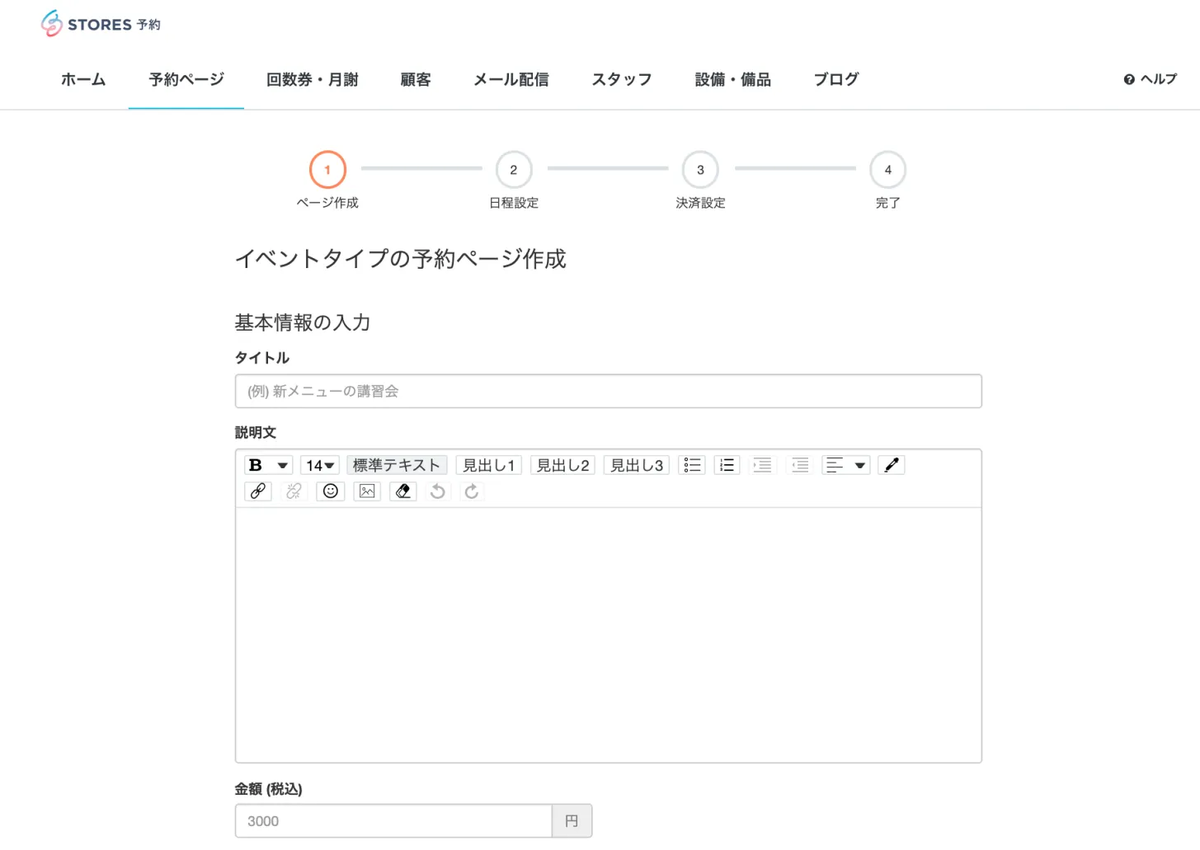
予約ページの基本情報として、タイトルや説明文、画像などを設定しましょう。どういったサービスが受けられるかの概要や注意点などを記載します。オンライン接客を行う場合は、使用するツールについての案内もこちらで行いましょう。
以下、詳細の設定項目について解説になります。
■ 何分毎に予約を受け付けますか?
お客様が予約できる時間を何分毎に設定するかを決めることができます。こちらはお客様にご予約いただく際の所要時間ではありません。
例えば、10時から営業開始時間で 30 毎で設定をした場合は、お客様が予約できる時間は 10:00、10:30、11:00、11:30 … となり、仮に 10:30 に所要時間が 45 分のメニューの予約が入った場合は、次に予約を受け付けられるのは 11:30 となります。
■ 任意設定項目
以下項目毎に解説します。
|
項目 |
説明 |
|
アンケートを実施する。 |
チェックを入れると簡易的なアンケートを設定することができます。これとは別で「アンケートカスタマイズ機能」(有料機能) をご利用いただくことでプルダウンやチェックボックなどを使ったより柔軟なアンケートを取ることができます。「アンケートカスタマイズ機能」を利用する場合はここではチェックは不要です。 |
|
予約を承認制にする。 |
チェックを入れ、承認制にするとお客様が予約をして仮予約状態となり、事業者様が確定をしないと予約が完了しない状態になります。チェックを入れない場合は、お客様が予約をすると即確定となります。 |
|
住所を設定し、予約ページで地図を表示する。 |
チェックを入れると、アカウントに設定する住所とは別で、予約ページ毎に住所を設定し、予約ページで地図を表示することができます。 |
|
会員登録を必須にする。 |
チェックを入れると、お客さまは STORES 予約 のアカウントにログインしないと予約ができないようになります。アカウントを持っていない方はその場でアカウント作成が案内されます。STORES 予約 のアカウント登録をしていると、予約時に名前やメールアドレスなどの入力が不要となり、Web のマイページまたは会員アプリで予約履歴の確認や変更・キャンセルができるようになりまs。 |
|
サービス独自の利用規約を設定し、予約時にユーザーに合意させる。 |
チェックを入れると、予約時に事業者様の定める利用規約や注意事項へのチェックボックスが予約フローに表示され、お客様は同意をしないと予約ができなくなります。 |
4. メニューの作成
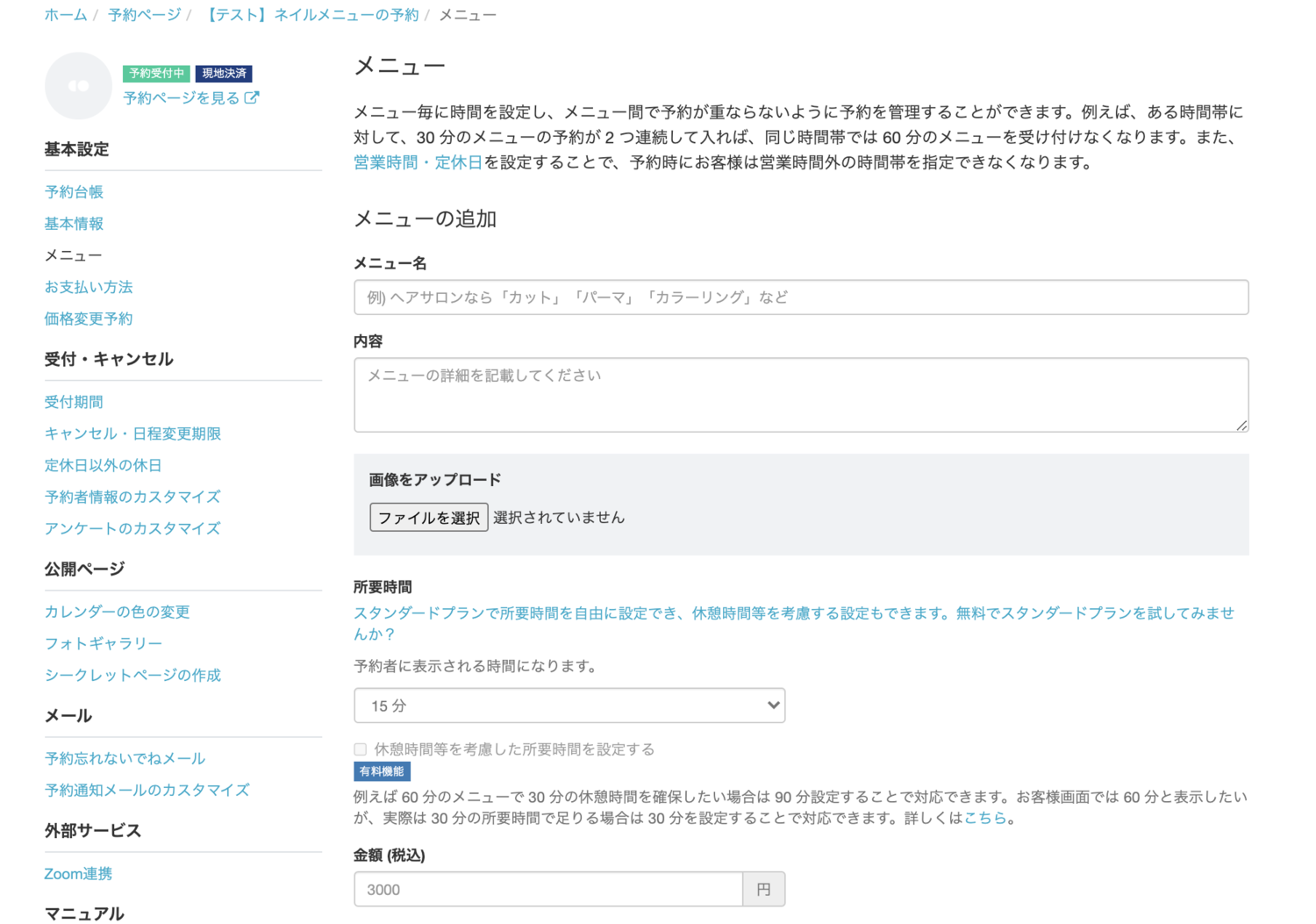
メニュー名や所要時間、画像や内容を入力して、メニューを追加していきます。メニューは複数設定できます。
なお、金額欄は空欄でも設定が可能です。
例えば、オーダー枕の初回カウンセリングのご予約であれば 60 分のメニュー、メンテナンスの相談予約であれば 30 分のメニューなど、お客さまのニーズに合わせて、複数のメニューを設定することも可能です。
その他、対応オプションの設定や、お客さまの来店時に使用する「設備・備品」の在庫の管理も行うことができますが、シンプルな来店予約を導入したい、という場合は不要になります。
詳細が気になる方は、以下のリンクよりヘルプページを参照ください。
5. お支払い方法の設定
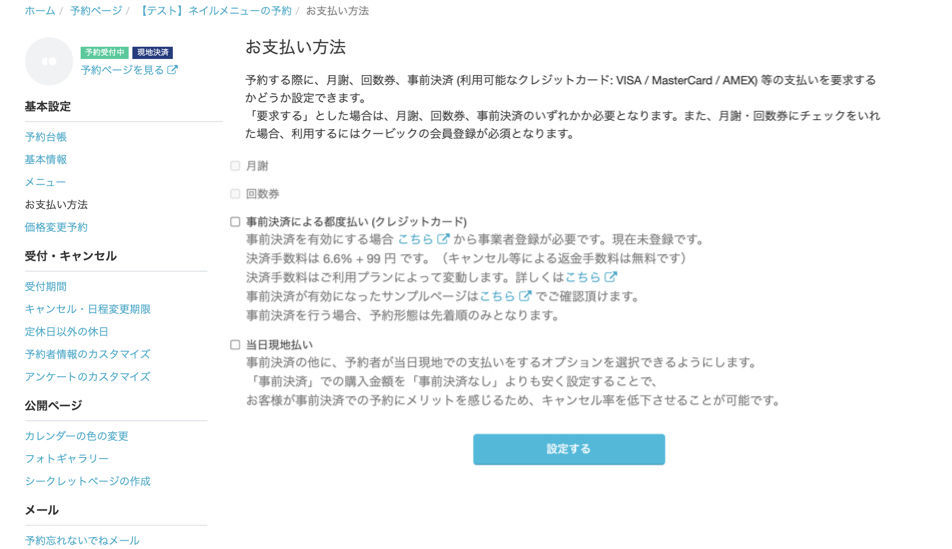
予約と同時にお支払いを行う必要がない場合は、「全てのチェックを外す」または「当日現金払いにチェック」を入れましょう。
無料のカウンセリング予約などで特に支払い方法を案内したくない、という場合は「全てのチェックを外す」で問題ありません。
一方で、お客様に事前にご利用料金をお支払い頂いてご予約をとっていただく場合や、事前にご購入・ご加入いただいた回数券や月謝の権利を使ってご予約をとっていただく場合はこちらで該当のお支払い方法を設定しましょう。
ここまでで予約ページは完成です!
6. 定休日と営業時間の設定
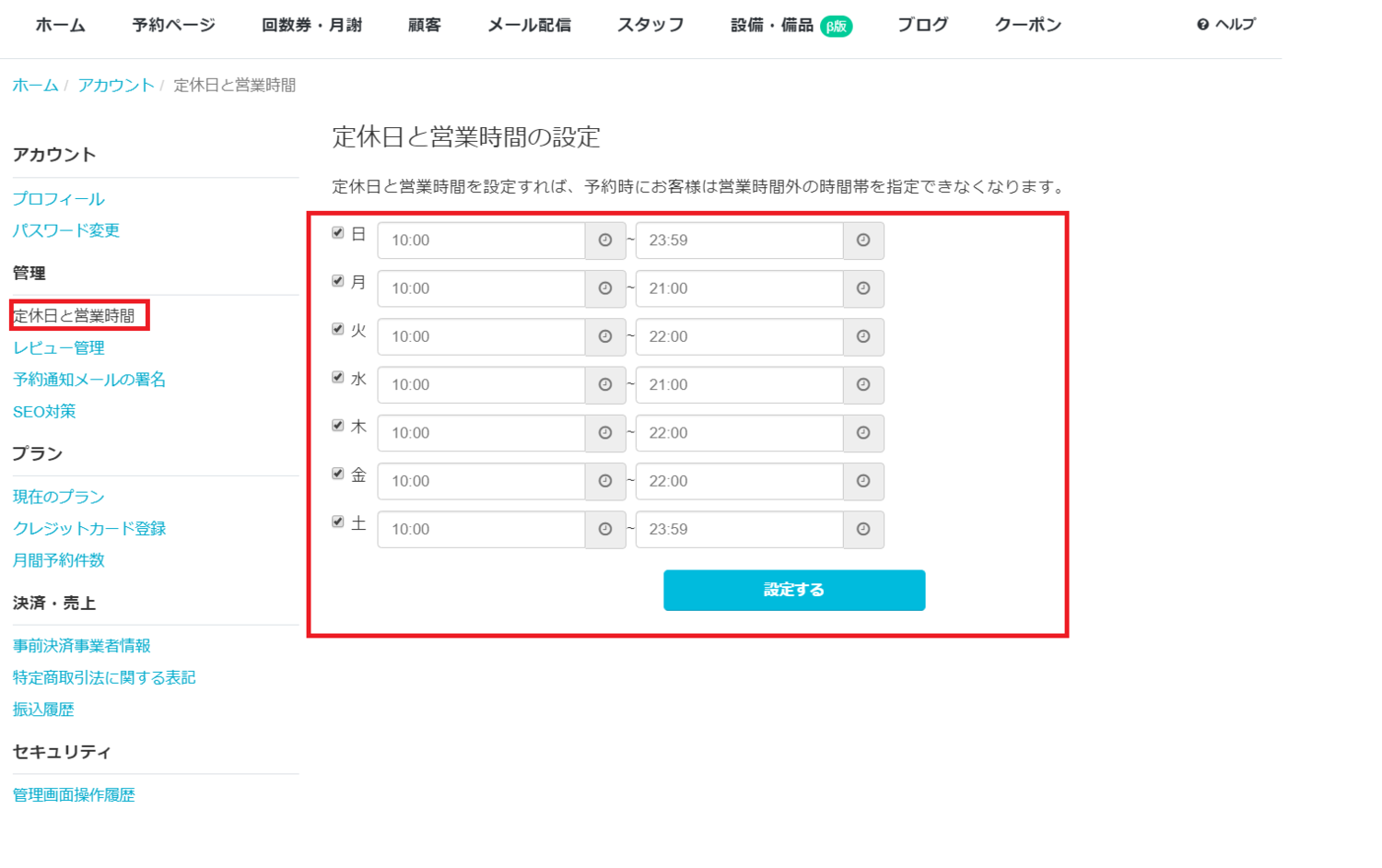
続いて、予約が受け付けられる時間枠の基準となるなる営業時間を設定しましょう。
システムはここで設定された時間内に自動的に予約管理を行います。
手順) 「管理メニュー」>「アカウント」>「定休日と営業時間設定」
ここでは、基本となる定休日、営業時間を入力しましょう。
臨時休業日や、臨時で予約の受け付けを停止したい場合は、以下の方法で設定が可能となります。
予約を受け付けたくない時間を設定するには? [メニューコースタイプ]
予約を受け付けたくない時間を設定するには? [メニュー・コースタイプ(複数スタッフ登録)]
ここまでで準備は完了です。HP やブログ、メルマガなどでオンラインで来店予約が受け付けられる旨と、予約ページのリンクをバナーやボタンなどで案内し、予約の受け付けを開始しましょう。
STORES 予約 については「STORES 予約のメリット・デメリット」の記事や「予約管理を楽にする予約システム・ツール STORES 予約」「無料あり!予約システム比較15選」の記事に詳しくまとめていますのでこちらもチェックしてみてください。
来店予約だけじゃない!オンライン接客やオンラインレッスンに取り組む事例も
ウィズコロナ・アフターコロナ時代の感染防止対策として来店予約の導入が進む一方で、一部の事業者では、完全オンラインでサービスを提供する、オンライン接客やオンラインレッスンに取り組む事業者も増加しています。
その背景としては、
・3 密を回避する為の人数制限を行った結果、サービスを受けたくても受けられないれないお客様が出てくる
・医療従事者の方やご家族にご高齢の方や小さなお子様がいらっしゃる方など、どうしても店舗にいくことが困難であるお客さまがいる
来店予約制だけでは上記のような方へサービスを提供できないということが挙げられます。
本章では、オンラインを駆使し、幅広いニーズに対応している事例をいくつかご紹介いたします。
オンライン接客
1950 年創業の静岡に本社を構える鞄メーカー「池田屋」は、新型コロナウィルス感染防止対策として営業自粛を行っておりましたが、実物を見られないお客様も安心してランドセルをお選びいただけるように、完全予約制のテレビ電話相談サービスを実施しています。
1 組様 30 分とし、Apple 社製 iPhone のテレビ電話機能 「FaceTime」、またはAndoridのテレビ電話アプリ「Google Duo」 を使ってリアルタイムでランドセルの機能や使い方、気になるモデルの色やツヤ感の確認など、店頭に近い形でランドセル選びができるよう工夫を行っています。
オンラインレッスン
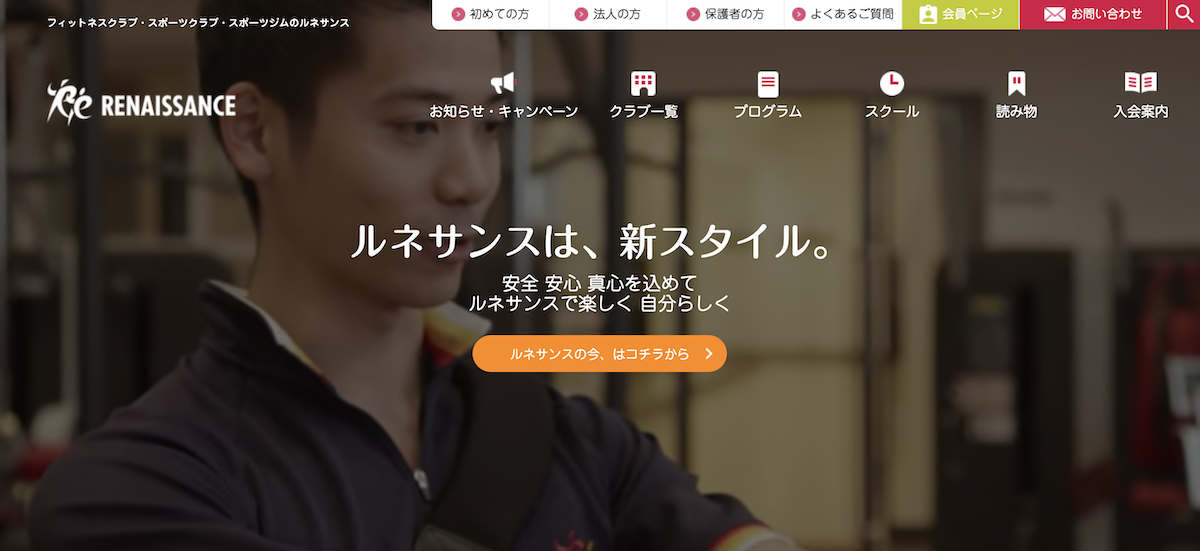
大手フィットネスクラブ・スポーツジム ルネサンスは、新型コロナウイルスの影響の下、運動の機会が失われ健康や体調不安が高まりつつある方向けに、ご自宅でもエクササイズを楽しんでいただけるように、ヨガ・ピラティスを始め人気のプログラムをオンラインで提供しています。
オンラインWEB会議システム Zoom を使って、リアルタイムでインストラクターが指導をしてくれるので、自宅にいながらもスタジオさながらの臨場感あふれるレッスンが受けられます。
いかがでしょうか。こうしたオンラインでのサービス提供も基本的には時間を調整し、その時間に対応を行う、という意味で予約ページの設定方法は大きくはことなりません。
違いとしては、どのようにオンラインでコミュニケーションを取るか?という点になりますので、使用するオンラインWEB会議システムに合わせて、案内の仕方を調整していくと良いかと思います。
来店予約システムの導入方法まとめ
今回は、来店予約システムの導入方法や、各社の新型コロナウイルスの感染防止対策の事例についてご案内させていただきました。
予約システムの導入により、事前の来店予約はもちろん、オンライン接客やオンラインレッスンなど、提供できるサービスの幅が広がる、ということが事例からもご理解いただけたのではないでしょうか。
クービックでは、この国難を皆様と一緒に乗り越えられるよう、今後もウィズコロナ・アフターコロナ対策に参考のなる情報を発信して参ります。
少しでも皆さんのお役に立てれば嬉しいです。最後までご覧いただきありがとうございました!
予約システム「STORES 予約」についてはお電話でのお問合せも受け付けています!
新規導入の電話相談はこちら
TEL:03-6705-8497
(平日10:00−18:00)



